Zotero: Firefox で簡単に文献管理

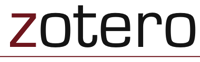
ふだんは科学者を生業にしているのですが、そこでいつも問題となるのは大量の文献を管理しなければいけないことです。
以前は、新しい専門雑誌が出版されるのを図書館まで探しにいき、興味のある論文だけをピックアップして付箋を貼付けてまとめてコピーする悠長な時代もありました。これだと、根気の限界が文献アーカイブの限界でした。
しかし今では主要な雑誌はすべてオンライン化されていて、最新の論文の情報はメールで RSS で、Podcast で逐一入ってくるようになっています。興味のあるキーワードに登録しているだけで毎日何十という論文の情報が送られてきます。今度は管理能力の限界がアーカイブの限界を定めるようになりました。
学術論文の管理ソフトとしては Endnote がデファクトスタンダードとなっていますが、高価で、いまいち使いにくく、マイナーな変更をするたびにアップグレード版の購入を迫られるので、機会さえあれば乗り換えたいといつも思っています。そうしたソフトはいくつかありますが、今回紹介する Zotero は Firefox 2 の内部で動作するというちょっと異色のソフトです。
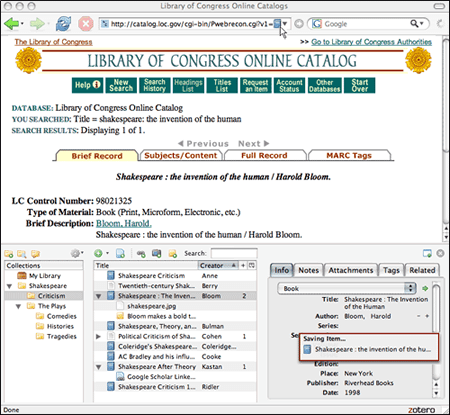
Zotero のしくみ
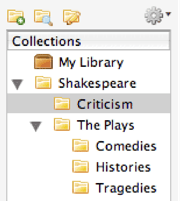 Zotero は最近の文献収集が図書館ではなくてブラウザのなかで行われているということを逆手にとって、ウェブページをブックマークするように文献情報を格納してくれます。整理方法は iTunes に似ていて、一番左に「コレクション」と呼ばれるフォルダがたくさんあります。言ってみれば、これが音楽で言うならジャンルだとか、アルバムといったレベルの分類になります。コレクションはネスティングできますので、違った専門や、仕事ごとにいくつもフォルダを作ったり、コレクションを超整理術にかけて古いもの/使っていないものから消してゆくこともできます。
Zotero は最近の文献収集が図書館ではなくてブラウザのなかで行われているということを逆手にとって、ウェブページをブックマークするように文献情報を格納してくれます。整理方法は iTunes に似ていて、一番左に「コレクション」と呼ばれるフォルダがたくさんあります。言ってみれば、これが音楽で言うならジャンルだとか、アルバムといったレベルの分類になります。コレクションはネスティングできますので、違った専門や、仕事ごとにいくつもフォルダを作ったり、コレクションを超整理術にかけて古いもの/使っていないものから消してゆくこともできます。
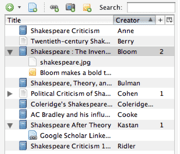 真ん中の列には個々の文献情報が一覧表になります。例えば図書館のウェブページで必要な文献を見つけたなら、一番左のアイコンで手動で加えてもいいのですが、その右の青い本のアイコンをクリックすると自動的に題名や著者名などの情報をある程度察知して取り込んでくれます。Zotero にはアメリカの主要な図書館や、文献データベースに対応したフィルターが組み込まれていますし、新しいフィルターは自動的に Zotero にダウンロードされてゆきますので今後ますます使いやすくなってゆくことが期待できます。他にも、その文献情報のページにリンクをしたり、ページのスナップショットをキャプチャーしておくこともできます。
真ん中の列には個々の文献情報が一覧表になります。例えば図書館のウェブページで必要な文献を見つけたなら、一番左のアイコンで手動で加えてもいいのですが、その右の青い本のアイコンをクリックすると自動的に題名や著者名などの情報をある程度察知して取り込んでくれます。Zotero にはアメリカの主要な図書館や、文献データベースに対応したフィルターが組み込まれていますし、新しいフィルターは自動的に Zotero にダウンロードされてゆきますので今後ますます使いやすくなってゆくことが期待できます。他にも、その文献情報のページにリンクをしたり、ページのスナップショットをキャプチャーしておくこともできます。
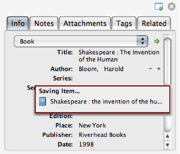 一番右の列には取り込まれた文献情報、添付ファイルや、ノートなどが表示されています。論文の PDF をダウンロードした際には、文献に関連させておけば、いつでもその論文を読むことが可能になります。すこし使った感じですが、Amazon などのサイトでも、題名の読み込みは上手にできるのですが、著者名の認識は甘いようです。とはいえ、題名の一部に著者名が入り込んでいても Zotero 内でサーチをかければすぐに引っかかってくれますので、なかなか便利です。
一番右の列には取り込まれた文献情報、添付ファイルや、ノートなどが表示されています。論文の PDF をダウンロードした際には、文献に関連させておけば、いつでもその論文を読むことが可能になります。すこし使った感じですが、Amazon などのサイトでも、題名の読み込みは上手にできるのですが、著者名の認識は甘いようです。とはいえ、題名の一部に著者名が入り込んでいても Zotero 内でサーチをかければすぐに引っかかってくれますので、なかなか便利です。
使ってみた印象
題名、著者名、雑誌名などがきちんと整頓していないとがまんがならないという整理魔な人にはこのアバウトさはちょっと向かないかもしれません。逆に、いつも図書館のウェブサイトでたくさんの本を検索するけれども、いつもみつけた本の情報を管理できずに困っているという人には、ちょっと整理されたメモがブラウザのなかで管理できるのは非常に便利でしょう。
USB メモリに Firefox を搭載させる Portable Firefox を使える人なら、USB メモリー内の Firefox に Zotero を入れることで、文献情報をいつでも持ち歩けるという技もあります。
Zotero は非常に行き届いたサポートがされているオープンソースプロジェクトで、すでに日本語にも対応していますし、Zotero のサイトにはチュートリアルや、研究室に置いておくための Zotero の広告フライヤーまでダウンロードできるようになっています。Endnote を使うまでもないちょっとしたプロジェクトや、卒業論文を書いている学生にぜひお勧めしたいですね。









